Btmshellex что это за программа в автозагрузке
В Windows Vista средство управления программами в автозагрузке было встроено в Защитник Windows (Windows Defender). Оно осталось там еще с тех времен, когда утилита не принадлежала Microsoft. В Windows 7 эту опцию из Защитника убрали, поскольку она не была напрямую связана с его назначением – защищать операционную систему от вредоносного ПО. Мне рассказывали, что разработчики придумали новый способ управления программами в автозагрузке, но не успели добавить его в эту версию ОС. В результате пользователям Windows 7 приходится полагаться на сторонние приложения или старые встроенные утилиты типа msconfig, «Конфигурация системы» (System Configuration).
Тот самый новый интерфейс, о котором мне говорили несколько лет назад, появился в Windows 8. Только теперь он встроен не в Защитник Windows, а в новый, усовершенствованный Диспетчер задач (Task Manager) Windows 8, что куда более логично.
У Диспетчера задач много полезных функций, и возможность управлять приложениями в автозагрузке Windows – одна из них. Правда, касается она только настольных программ – мобильные приложения для Windows 8/RT (известные как Metro-приложения) в автозагрузку вообще не добавляются.
Запустить Диспетчер задач можно разными способами. Перечислю самые очевидные варианты.
• Из панели задач: нажмите на ней правой кнопкой мыши и выберите опцию «Диспетчер задач» из контекстного меню.
• Из нового меню для опытных пользователей: нажмите клавиши [Win]+[X] или подведите курсор к левому нижнему углу экрана и щелкните правой кнопкой мыши. В появившемся меню выберите Диспетчер задач.
• С начального экрана: нажмите клавишу [Win], введите ключевое слово «задач» (task) и нажмите [Enter].
По умолчанию Диспетчер задач запускается в новом компактном режиме.
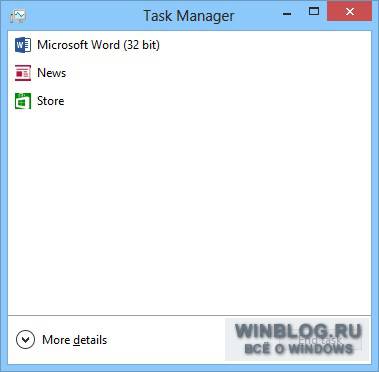
Чтобы переключиться в расширенный режим, нажмите кнопку «Подробнее» (More details).
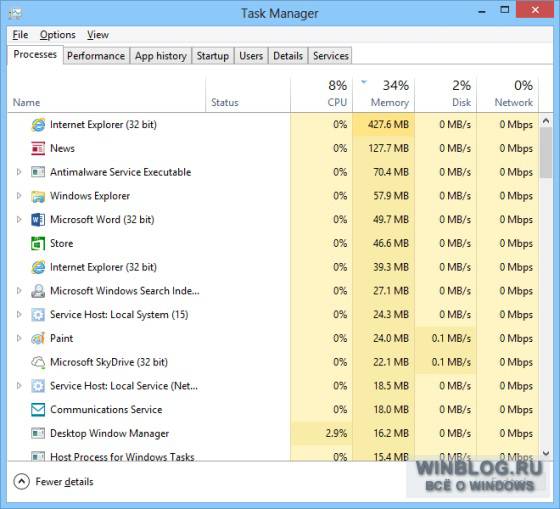
Перейдите на вкладку «Автозагрузка» (Startup). Здесь показаны все приложения, которые запускаются при загрузке системы.
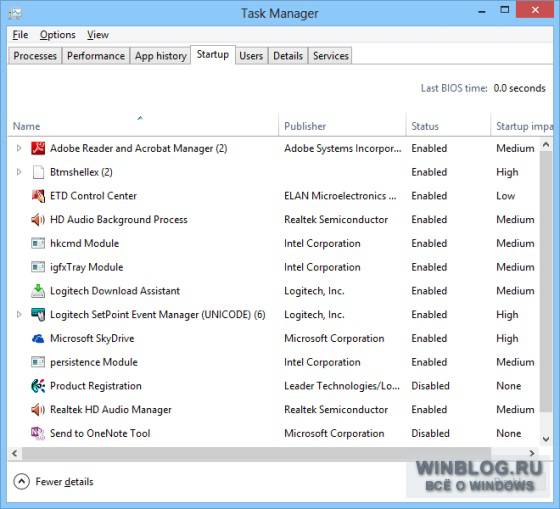
Чтобы запретить программе автоматический запуск при старте Windows, нажмите на ней правой кнопкой мыши и выберите опцию «Отключить» (Disable).
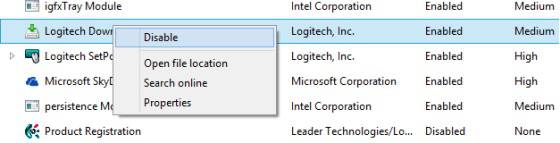
Некоторые приложения можно отключать без опаски, но тут важно не перестараться. Кое-какие программы и утилиты полезны и даже необходимы. А если приложение вам неизвестно, поищите информацию в Интернете. Например, у меня вызвала подозрение утилита «Btmshellex», но быстрый поиск в Bing показал, что это всего лишь обычное средство для управления Bluetooth, причем разработанное Microsoft.
Закончив с настройкой, закройте Диспетчер задач. Изменения вступят в силу после перезагрузки.
Автор: Paul Thurrott
Перевод SVET
Оцените статью: Голосов
btmshellex.dll это файл библиотеки динамических ссылок, который является частью Intel PROSet \ Беспроводная связь Bluetooth разработанный Motorola Solutions, Inc., Версия программного обеспечения для Windows 8: 2.6.1209.256 обычно 11577216 по размеру, но версия у вас может отличаться. Файлы DLL - это формат файлов для динамических библиотек, который используется для хранения нескольких кодов и процедур для программ Windows. Файлы DLL были созданы, чтобы позволить нескольким программам использовать их информацию одновременно, тем самым сохраняя память. Это также позволяет пользователю изменять кодировку нескольких приложений одновременно, не изменяя сами приложения. Библиотеки DLL могут быть преобразованы в статические библиотеки с помощью дизассемблирования MSIL или DLL в Lib 3.00. Формат файла .exe файлов аналогичен формату DLL. Файлы DLL, и оба типа файлов содержат код, данные и ресурсы.
Наиболее важные факты о btmshellex.dll:
- Имя: btmshellex.dll
- Программного обеспечения: Intel PROSet \ Беспроводная связь Bluetooth
- Издатель: Motorola Solutions, Inc.
- SHA1: 96a4862aa992f898e52dc8a5922d47dc348a477e
- SHA256: 70e13288c87bfa0a77ef4a02f404ee8e62cf47a656837035b5144f864cbb78a7
- MD5: c7a19342a231d19bab0579597c0f7ecc
- Известно, что до 11577216 по размеру на большинстве окон;
Это btmshellex.dll безопасно или это вирус или вредоносная программа?
Ответ - нет, сам по себе btmshellex.dll не должен повредить ваш компьютер.
В отличие от исполняемых программ, таких как программы с расширением EXE, файлы DLL не могут быть выполнены напрямую, но должны вызываться другим кодом, который уже выполнен. Тем не менее, DLL имеют тот же формат, что и EXE, и некоторые могут даже использовать расширение .EXE. В то время как большинство динамических библиотек заканчиваются расширением .DLL, другие могут использовать .OCX, .CPL или .DRV.
Файлы DLL полезны, потому что они позволяют программе разделять свои различные компоненты на отдельные модули, которые затем могут быть добавлены или удалены для включения или исключения определенных функций. Если программное обеспечение работает таким образом с библиотеками DLL, программа может использовать меньше памяти, поскольку ей не нужно загружать все одновременно.
С другой стороны, если файл .dll прикреплен к исполняемому файлу, который предназначен для повреждения вашего компьютера, возможно, это опасно. Мы рекомендуем вам запустить сканирование вашей системы с инструмент, подобный этому это может помочь выявить любые проблемы, которые могут существовать.
Вот почему обычно, когда вы видите новый файл .dll на вашем компьютере, где-то будет файл .exe.
Убедитесь, что вы сканируете оба вместе, чтобы вам не пришлось беспокоиться о заражении вашего компьютера чем-то плохим.
Могу ли я удалить или удалить btmshellex.dll?

Программные программы хранят файлы DLL в одной или нескольких папках во время установки. Эти файлы содержат код, который объясняет работу программ.
Если вы планируете удалить btmshellex.dll, лучше оставить его в покое. Причина этой логики заключается в том, что некоторые программы совместно используют эти файлы, поэтому удаление определенного файла DLL может непреднамеренно вызвать проблемы. Это означает, что удаление btmshellex.dll может привести к прекращению работы одной или нескольких других программ или только в ограниченной степени.
Некоторые программы также могут устанавливать файлы DLL в несколько папок вне папки Program Files (где установлено большинство программ). Поиск этих DLL-файлов может быть очень трудным, а удаление их может быть опасным.
Как уже упоминалось выше, если вы не уверены, что btmshellex.dll используется другой программой, мы рекомендуем оставить ее в покое. Однако, если вам нужно удалить файл, мы рекомендуем сначала сделать копию. Если после этого у вас возникнут проблемы с другой программой, требующей использования недавно удаленного DLL-файла, вы можете восстановить файл из резервной копии.

- Не удалось запустить приложение, так как btmshellex.dll не был найден. Переустановка приложения может решить проблему.
- btmshellex.dll не найден
- btmshellex.dll отсутствует
- Обязательная DLL-библиотека btmshellex.dll не найдена
- Приложение или btmshellex.dll не является допустимым образом Windows
- btmshellex.dll отсутствует или поврежден
- Не удается найти btmshellex.dll
- Не удается запустить Intel PROSet \ Wireless Bluetooth. Отсутствует необходимый компонент: btmshellex.dll. Пожалуйста, установите Intel PROSet \ Wireless Bluetooth снова.
Обновлено ноябрь 2021 г .:
Мы рекомендуем вам попробовать этот новый инструмент. Он исправляет множество компьютерных ошибок, а также защищает от таких вещей, как потеря файлов, вредоносное ПО, сбои оборудования и оптимизирует ваш компьютер для максимальной производительности. Это исправило наш компьютер быстрее, чем делать это вручную:

(опциональное предложение для Reimage - Cайт | Лицензионное соглашение | Политика конфиденциальности | Удалить)
Если btmshellex.dll отсутствует или поврежден, это может повлиять на многие приложения, включая операционную систему, что может помешать вам выполнять свою работу или использовать критические функции в критически важных программах.
Запустить SFC

Самый безопасный способ восстановить отсутствующий или поврежденный файл btmshellex.dll, вызванный вашей операционной системой Windows, - запустить встроенную проверку системных файлов, которая заменяет отсутствующие или поврежденные системные файлы.
Для этого щелкните правой кнопкой мыши кнопку «Пуск» на компьютере Windows 10, чтобы открыть меню WinX, и щелкните ссылку «Командная строка (администратор)».
В окне CMD скопируйте следующую команду и нажмите Enter:
Сканирование может занять 10 минут, и если оно успешно завершено, вы должны перезагрузить компьютер. Запуск sfc / scannow в безопасном режиме или при запуске может дать лучшие результаты.
Обновить драйверы

Иногда вы получите ошибку отсутствующего файла btmshellex.dll при использовании оборудования, такого как принтер. Эта ошибка может быть связана с более старой версией драйвера, который не совместим с обновленным файлом .dll, поэтому принтер ищет неправильный файл .dll и не может его найти.
Обновите драйверы вашего устройства, чтобы увидеть, решит ли это проблему.
Восстановление при загрузке

Восстановление при загрузке - это еще один способ восстановить все файлы .dll, такие как btmshellex.dll, до их первоначального рабочего состояния. Однако это исправление может вызвать проблемы в других программах, особенно если программа обновила файлы .dll.
Загрузите или переустановите btmshellex.dll

В большинстве учебников и руководств авторы предупреждают своих читателей не загружать отсутствующие файлы btmshellex.dll со случайных и непригодных для использования веб-сайтов, которые могут предоставить им вредоносное ПО. Это не без причины, конечно. Правда в том, что в Интернете полно сайтов, которые обещают пользователям решить их проблемы, открыв определенные приложения или программы как можно скорее. К сожалению, очень немногие могут действительно оправдать ваши ожидания.
Хотя эта проблема встречается реже, потенциально гораздо более серьезная проблема заключается в том, что библиотеки DLL, которые вы загружаете из источников, отличных от поставщика, иногда могут быть загружены вирусами или другими вредоносными программами, которые могут заразить ваш компьютер. Это особенно верно для веб-сайтов, которые не слишком заботятся о том, откуда берутся их файлы. И это не так, как будто эти сайты сделают что-нибудь, чтобы рассказать вам о своих источниках высокого риска.
Файл btmshellex.dll из Motorola Solutions, Inc является частью Intel PROSet\Wireless Bluetooth. btmshellex.dll, расположенный в C: \Program Files \Intel \Bluetooth \\ btmshellex .dll с размером файла 7211320 байт, версия файла 3.0.1304.0336, подпись eed7078ac17f2a8b95bc7adfc46f7c29.
- Запустите приложение Asmwsoft Pc Optimizer.
- Потом из главного окна выберите пункт "Clean Junk Files".
- Когда появится новое окно, нажмите на кнопку "start" и дождитесь окончания поиска.
- потом нажмите на кнопку "Select All".
- нажмите на кнопку "start cleaning".

- Запустите приложение Asmwsoft Pc Optimizer.
- Потом из главного окна выберите пункт "Fix Registry problems".
- Нажмите на кнопку "select all" для проверки всех разделов реестра на наличие ошибок.
- 4. Нажмите на кнопку "Start" и подождите несколько минут в зависимости от размера файла реестра.
- После завершения поиска нажмите на кнопку "select all".
- Нажмите на кнопку "Fix selected".
P.S. Вам может потребоваться повторно выполнить эти шаги.
3- Настройка Windows для исправления критических ошибок btmshellex.dll:

- Нажмите правой кнопкой мыши на «Мой компьютер» на рабочем столе и выберите пункт «Свойства».
- В меню слева выберите " Advanced system settings".
- В разделе «Быстродействие» нажмите на кнопку «Параметры».
- Нажмите на вкладку "data Execution prevention".
- Выберите опцию " Turn on DEP for all programs and services . " .
- Нажмите на кнопку "add" и выберите файл btmshellex.dll, а затем нажмите на кнопку "open".
- Нажмите на кнопку "ok" и перезагрузите свой компьютер.
Всего голосов ( 181 ), 115 говорят, что не будут удалять, а 66 говорят, что удалят его с компьютера.
18.05.2017 ( 09.04.2020 ) | Антон Максимов | КомментарииЧтобы значительно разгрузить систему от автоматически запускаемых приложений, необходимо отключить все лишнее и ненужное в настоящий момент. Сказать легче, чем сделать. Потому для многих является большой проблемой найти в списке автоматически запускаемых программ те самые ненужные элементы. Чтобы упростить задачу, представляю вашему вниманию 8 программ, которые можно смело отключить в автозагрузке, чтобы ускорить свою систему.

1. iTunes Helper
Наверняка, эта программа будет в списке у тех, кто использует iTunes для прослушивания музыки и/или синхронизации своих гаджетов от компании Apple. Данная программа сидит постоянно в памяти компьютера и ждет, пока подключат iДевайс. Как только это происходит, она запускает iTunes. Собственно, это все, на что она нужна.
Фишка в том, что запустить iTunes можно вручную при подключении устройства. Если же устройства нет, то данная программа вообще не нужна. В обоих случаях ее можно отключить.
2. QuickTime
Это модуль мультимедийного проигрывателя, который может понадобиться для воспроизведения некоторых форматов видео. Но зачем он в автозагрузке? Можно отключить.
3. Apple Push
Продукт также принадлежит яблочной компании и служит для отправки уведомлений для запуска других программ от Apple, которые установлены в системе. По сути, он позволяет взаимодействовать между устройством и приложениями типа iCloud на компьютере. Но опыт показывает, что если отключить данную запись, то синхронизация данных все равно производится. Так что можно отключить.
4. Adobe Reader
Конечно, все знают самую популярную программу для чтения PDF. Если эта программа не используется, то совершенно не нужно держать ее автозагрузке, впустую занимая ресурсы. Можно отключить.
5. Skype
Без общения в Skype многие просто не могут жить. Кто-то делает это постоянно и на протяжении всего дня общается с коллегами по работе. А кто-то общается дома с дальними родственниками раз в несколько дней. Но правда такова, что при установке Skype автоматически прописывается в автозагрузке и включается каждый раз вместе с системой, что также замедляет другие процесс автозагрузки, которые происходят параллельно, так как сам по себе Skype далеко не «легкое» приложение. Можно запускать его вручную по мере необходимости и после запуска системы.
6. Google Chrome
Самый популярный браузер тоже любит посидеть в автозагрузке, прописав туда модули проверки обновлений. Такие модули как Google Update и Google Installer (Установщик Google) можно отключить. При этом браузер Chrome все равно будет сам обновляться.
7. Evernote Clipper
Являясь большим поклонником Evernote, я все же отключил Clipper. И при этом не испытываю никаких неудобств работы с ним на протяжении уже многих лет.
8. Microsoft Office
Офисный пакет от Microsoft весьма хорош и является стандартом почти везде. Но какой толк от него в автозагрузке? Ведь и без автоматического запуска можно открыть любой файл в любой офисной программе. Отключаем.
В большинстве случаев причиной медленной работы ПК является его захламленность различными приложениями, которыми мы пользуемся время от времени, но которые запускаются при каждом включении и компьютера и съедают ресурсы ПК в процессе ожидания, когда же ей воспользуются. Часто в этом просто нет необходимости и такие приложения можно запускать вручную по мере необходимости, не забирая у компьютера ресурсы лишь для того, чтобы какая-то программа ожидала вас в памяти.
А вы знаете, что время перехода операционной системы в рабочее состояние можно сократить до пары секунд? Подробнее об этом я писал в статье «Почему не нужно выключать компьютер».
Если вы отключили какие-то программы в автозагрузке и хотите поделиться ими с читателями, то расскажите об этом в комментариях и я дополню список выше.
Читайте также:


